
Cyberstellaの始め方 - STLの取引方法
早起きさんも、夜更かしさんも、こんにちは!
MATICがものすごく下がってるので1.1ドルくらいの時にロングしてみたら、勢いよく焼かれてます。キャプつばもHibikiRunも収入は全てMATICなのでMATICが下がり続けると生きるのがつらいです……クジラさんいたら、いますぐMATICを100ドルくらいまで買い上げてください!
※ 投資助言じゃないです。むしろ助言ください。
というわけで。
Cyberstellaの $STL トークンがついに上場……なんですが、CEXではなくDEXです。
それもサブネットを使ったちょっと特殊な取引所なので、使い方の説明をしていこうと思います!
※ 何も見ずに適当にポチポチしてますが、使えてるのでたぶん合ってます!知らんけど。
まだCyberstellaを始めてないかたはこちらもどうぞー👇
ざっくり手順。
1.ウォレットからゲーム内へAVAXを入金する。
2.ゲーム内からウォレットへSTLを出金する。
3.メタマスクにSTLトークンをインポートする。※しなくてもOK
4.Dexalotでなんやかんや。
1.AVAXの入金
まずはゲーム内にガス代の送金から。
① ホーム画面上部のトークン残高をタップ

② Walletをタップし画面を切替、AVAXのDeposit(入金)をタップ
③ 0.05AVAX以上の金額を入力し、Confirmをタップ
④ メタマスクでガス代の承認。確認ボタンを押したら決済完了。

ウォレットにガス代を必ず残しましょう!
2.STLの出金
ゲーム内にAVAXを送金したらゲーム内からSTLを出金しましょう。
※ ゲーム内へのAVAX反映には数分かかります。
①ゲーム内のホーム画面上部のトークン残高欄をタップ
②STLのWithdraw(出金)をタップ
③出金したい金額を入力し、Confirmをタップ

出金にはゲーム内に0.05AVAX入れている必要があります!
④ Walletをタップ

⑤ STLがWalletに反映されます。
※ 反映には数分かかります。

3.STLのインポート
メタマスクにSTLトークンを表示する方法です。
やらなくても操作可能なので、飛ばしてもOKです。
① メタマスクの下部「トークンをインポート」をタップ
※ AVAXチェーンになってない人は上部の緑枠から変更してください。

② 下記のトークンのコントラクトアドレスをコピペで入力する
コントラクトアドレス
0x66B071A55b7c258c2086527e35EE355771aA05B8
③ シンボルと桁数は自動で入ります。
シンボル:STL
小数桁数: 18
④ 「 カスタムトークンを追加」 をタップ

⑤ 「トークンをインポート」をタップ

⑥ インポート完了!

トークンが上場すると、コントラクトアドレスにトークンを送金する人が必ずと言っていいほど現れますが、コントラクトアドレスへ送金したら返金不可能です。
送金時にはきちんと自分のウォレットアドレスになっているかどうか必ず確認しましょう!
4.Dexalotで取引する
STLはDexalotに上場します。
すでにSTLの入金とリスト(出品)が出来ますので、説明していきます。
⑴ 初期設定
① Dexalotのサイトへ移動する
※ DexalotはCEXのように板取引が利用できる、新しいDEXです。

① 画面右上の Connect to a wallet をタップ

② 利用規約が出てくるのでスルー読んだらチェックを付けてACCEPT
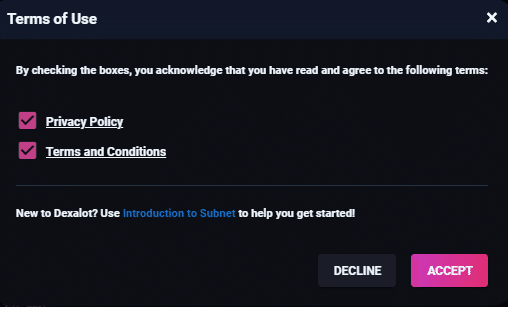
③ ウォレットを選択……🦊を使ってます。

④ 接続の確認

⑤ 右上の歯車をタップ
⑥ Avalanche をタップ
⑦ チェーンのSwitch画面が出るので、Dexalotをタップ

⑧ Dexalotのネットワーク追加の許可

⑨ Dexalot Subnet の追加完了!

AVAX の入金でももらえたので、STLを買いたい人も問題なくもらえます!
⑴ -2 Dexalot subnet を手動で設定する
メタマスクがうまく起動出来ず追加出来ない人はこちらを手動で入力することで追加できます。
ネットワーク追加が出来ている人は飛ばしてください。
ネットワーク名 : Dexalot Subnet
ネットワークURL : https://subnets.avax.network/dexalot/mainnet/rpc
チェーンID: 432204
仮想記号 : ALOT
ブロックエクスプローラーのURL : https://subnets.avax.network/dexalot/tx/
① ネットワーク選択画面から、ネットワーク追加をタップ

② ネットワークを手動で追加をタップ
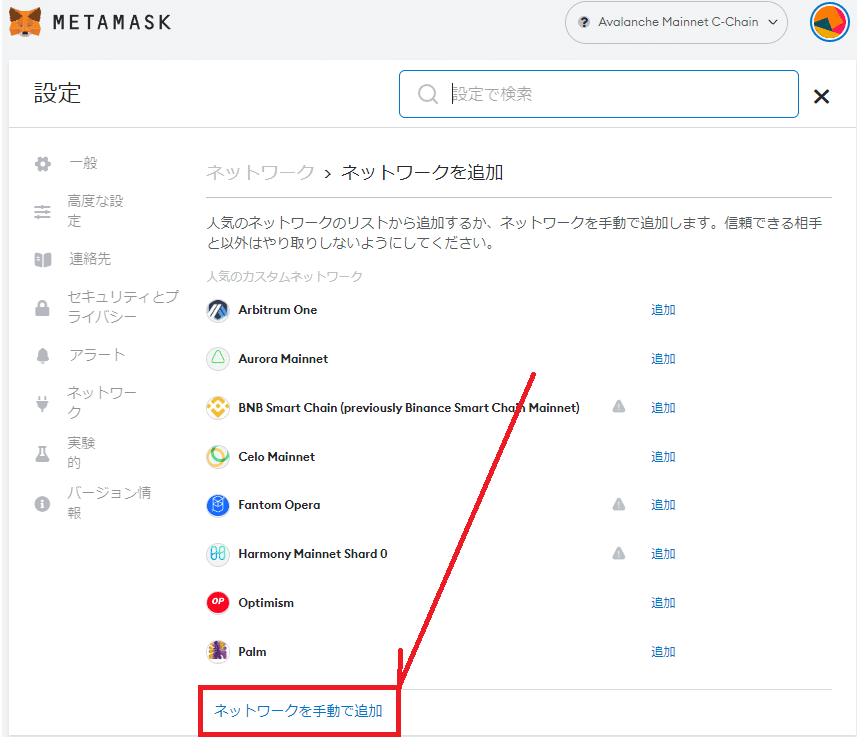
③ ネットワークの情報を入力し保存
ネットワーク名 : Dexalot Subnet
ネットワークURL : https://subnets.avax.network/dexalot/mainnet/rpc
チェーンID: 432204
仮想記号 : ALOT
ブロックエクスプローラーのURL : https://subnets.avax.network/dexalot/tx/



⑵ STLの入金
① ウォレットのネットワークをAvalanche に変更
② 画面右上のコイン切替を選択
③ STL / USDt をタップ


③ 画面下部からSTLのDeposit(入金)を選択
※ STLを販売する流れです。購入はAVAXCチェーンのUSDtのDepositまたは、AVAXのDeposit後にUSDtを購入する必要があります。

④ チェックボックスがあるのでとりあえずチェック
⑤ 入金したい金額を入力したら DEPOSIT をタップ

⑥ STL の使用上限設定、「既定値を使用」または「最大」をタップ
※ 画面では「既定値を使用」を使っています。
⑦ ガス代を確認して承認

⑧ しばらくするとSTL転送の承認のポップアップが出るので確認
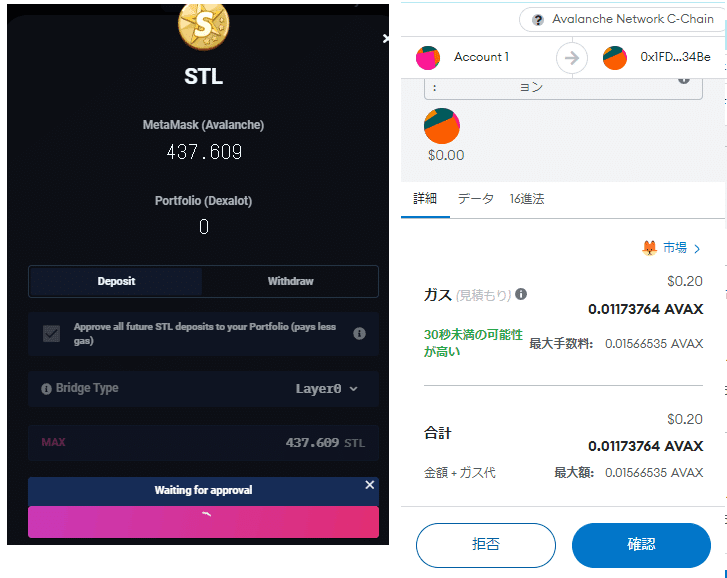
⑨ 画面中央あたりのPortfolio をタップ

⑩ STLがDexalot内に入金されていることを確認したら完了
タテ3列並んでいる数字のうち、左側はWallet内の残高です。

右側は利用可能額なので、リスト状態じゃない金額です。たぶん
⑶ STLのリスト(出品の注文)
ようやく出品の注文です。ただの注文なので、合致する条件の注文が入るまで取引は成立しません。
① ウォレットのネットワークを Dexalot Subnet に切り替え
② 現在の板(売買注文の状態)の確認

金額の近い注文から順番(売買の優先順)で表示されます。
上は売りたい人・下は買いたい人の注文状況です。
③ Tradeタブに出品したい条件を入力
Price : 単価。USDtなのでほぼドルです。
Amount : STLを何枚取引したいか
Total : 自動計算です。
※ どちらもSTLですが、左側はSTLの購入:右側はSTLの売却です。
今回は販売なので右側。


④ ウォレットで承認

⑤ 板へ反映されたのを確認
今回は売りの 0.03USDtです(ちっちゃく●がついてる行です)

これでSTLの相場が0.03USDtまであがれば希望の額で売却できます。
自由取引なので、相場からかけ離れた金額の場合は相場が上がるのを待つしかありません。
(ex) 注文のキャンセル
安すぎる買い注文を出していつまでも売買成立しなかったり、売るつもりで注文を出したけどやっぱり自分で使おうと気が変わったりすることもありますよね。そういう場合は注文内容の変更しましょう。
① ウォレットのネットワークを Dexalot Subnet にする
② Orders をタップし、Authenticateをタップ

③ 署名の承認
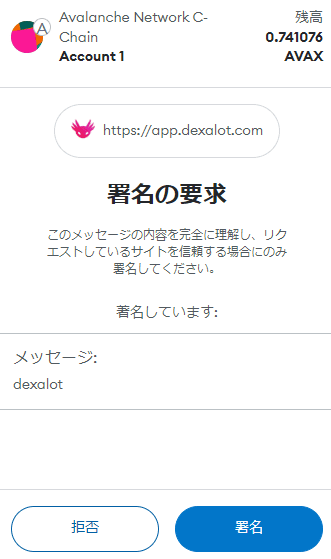
④ 変更したい注文の右端にある ・・・ をタップする
⑤ 変更方法を選択
Cancel Order:注文の取り消し
Replace Order:注文内容の変更


⑥ 変更の承認

⑦ 板から注文が消えたことの確認をしたら完了です。

⑷ Dexalotから出金する
STLを買った人はWithdrawからウォレットへ送金出来ます。
※ 販売した人はUSDtのWithdrawです。AVAXへ変えたい場合は、AVAX / USDtでトレードして、同じ要領でAVAXを出金しましょう。
Depositと操作自体は変わりませんのでさくっと。
① Withdrawをタップ

② 出金したい額を入力してWITHDRAWをタップ
※ ガスに使うものではないので全額でもOKです

③ ウォレットで承認すると、数分後には着金します。

以上です!
操作に慣れてると大した時間がかかりませんが、慣れていないと大変かもしれません。
基本的には同じような英単語が使われているので、流れを覚えちゃいましょう!
おまけ:NFTの出金とインポート
記事用にSTLを出すついでに、note用に作ったアカウントを引き上げるので、ゲーム内にあるCrewNFTの取り出し方法も書いておきます。
⑴ Crew(キャラ)NFTの取り出し
① DOCKへ移動し、送付したいキャラクターのDetailをタップ
※ キャラクターのナンバーをあとで使うのでメモしてください。
Lvの隣の1890という部分です。

② CREW画面で右下のTransferをタップ

③ 内容を確認してTransferをタップ

行き来するとAVAXやENGを無駄にする可能性があるので慎重に。
④ ゲーム内からいなくなってWalletに移動します。
※ 移動には数分かかります。
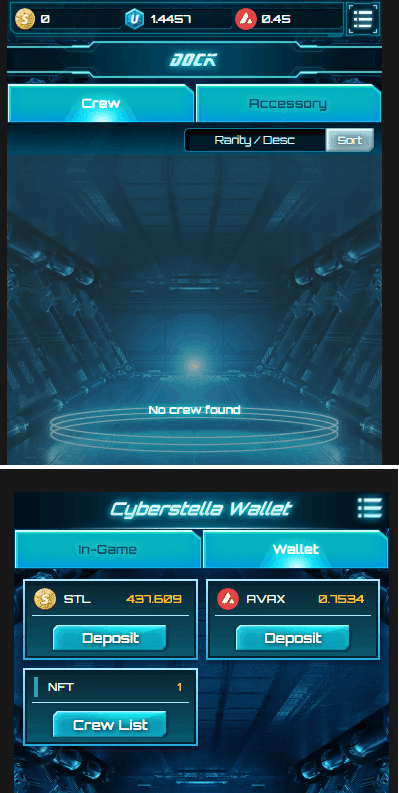
⑵ メタマスクへインポート
そのままだとメタマスクにはNFTが反映されないので、インポートしましょう。
TofuNFTやJoepegsに繋ぐと見れるしTransferも出来るので必要ないといえば必要ないです!
① メタマスクのAVAXチェーンの画面、NFT欄をタップ
② 下のほうへスクロールすると「NFTをインポート」があるのでタップ

③ インポート画面でアドレスをコピペする
NFTアドレス
0x65A61D9D5Ef0B7dc9676161F394dBc141192D9A2
④ キャラクターのIDをトークンIDに入力し、追加をタップ


メモを忘れてたらゲームにログイン後、ウォレットのNFTからでも確認出来ます。
⑤ NFTが表示されたら完了!
※ ウォレットに現在あるNFTだけです。ゲーム内にある状態では表示できません。

メタマスクにインポートしなくても、Tofuで確認できます!
表示方法はNFT購入編の「4.NFTの確認」から見れます。
Cyberstella items - tofuNFT.com
⑶ 別のアカウントへ送付
家族にあげたいときなどはこの手順でどうぞ!
① メタマスクのNFTから送付したいNFTを選択
② 詳細画面を下にスクロールし送金をタップ

③ 送金先のアドレスをコピペで入力し、次へをタップ
※ かならず先頭と末尾4桁くらいは確認しましょう!

④ 内容とガス代の確認

⑤ 送金操作が終わるとアクティビティに追加されます。

⑥ 送付したウォレットで確認しましょう!
インポートが面倒だったので、ゲーム内で確認しました。

⑷ TofuNFTで販売する
おまけのおまけ!さくっとNFTの販売の流れ。
① TofuNFTで自分のアカウントからNFTの詳細画面へ
(連携などは別記事があるので省略します)
Cyberstella items - tofuNFT.com
② 詳細画面のFixed price(固定価格)or Auction(オークション)をタップ
初回の場合はメタマスクの承認とか入ります……省略!

② 価格を設定し start listing をタップ

出品しただけでは手数料は取られません。
③ Approve(NFTコレクションのアクセス許可)


④ 出品の署名

⑤ 出品完了!readyを押しましょう。

⑥ 出品後は Change Priceで金額変更やcancelで出品取り下げも出来ます。


以上です!
ゲーム内容は全然書いてないので……いつかやります。
おまけのおまけのおまけ
Approveで物騒な表示が気になってしょうがない人はREVOKEしましょう。
操作はここまで気にする人は自分で調べられるくらい簡単なので、サイトだけ貼っておきます。

この記事が気に入ったらサポートをしてみませんか?
